Dieser Artikel beschreibt die E-Mail-Migration von Outlook Express DBX in Outlook PST-Format und Methoden zum Speichern Ihrer Mail-Datenbank auf einer Festplatte für Microsoft Outlook importieren mit EML to PST Converter.
Im Vergleich zu Outlook Express, Microsoft Office Outlook ist eine voll funktionsfähige Lösung, die neben echte persönliche Organizer Unterstützung bietet Mail-Client-Funktionen. Es ist aus diesem Grund, dass Outlook Express Migration zugunsten von MS Outlook ist so attraktiv für viele Benutzer.
Erstellen einer Sicherungskopie von Outlook Express E-Mails
Outlook Express Export in EML-formatierte Dateien
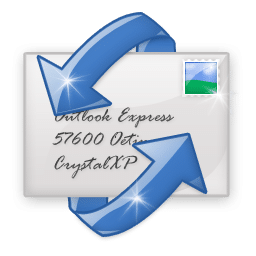
Diese Exportmethode ist möglich dank der Tatsache, dass Outlook Express speichert Nachrichten in .eml Format, Bei der Durchführung des so EML Export von E-Mail in die Windows-Katalog Sie mit einer Datei mit der entsprechenden Dateierweiterung am Ende. Nachdem alle E-Mails übertragen wurden, können Sie fortfahren zu Importieren Sie Ihre EML-Dateien in eine einzige Datei für PST Import mit der EML to PST Converter.
Mit EML to PST Converter für EML PST Import von Dateien in MS Outlook
Es ist extrem einfach zu bedienen EML-zu-PST-Konverter haben ein PST-Import-Tool oder PST-Tool zur Erstellung. Auf der ersten Seite des Assistenten, geben Sie die Art der .PST Datei, die Sie erstellen möchten. Wenn Sie bereits mit MS Outlook gearbeitet, dann wählen Sie die Option, die vorhandene Persönliche Ordner-Datei zu aktualisieren,: das Programm wird auf das Vorhandensein einer Outlook-PST-Datei auf Ihrem Computer automatisch überprüfen, und führt eine Outlook importieren der E-Mail-Nachrichten, indem sie auf die Datei hinzufügen. Sie können auch eine separate Persönliche Ordner-Datei erstellen (.PST) und verwenden Sie es neben Ihrem bestehenden, beispielsweise, durch einen separaten Angabe .PST Datei für ein oder mehr E-Mail-Konten in Outlook.
EML to PST Converter Screenshots:
Benutzerfreundliche Programmoberfläche macht die E-Mails Konvertierung innerhalb weniger Minuten
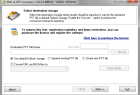
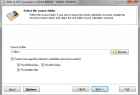
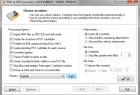
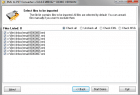
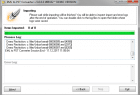
Die Designer von EML-zu-PST-Konverter legt eine Priorität auf Ihrer Zeit: selbst dann, wenn die Verarbeitung großer Mengen von Informationen, Das Programm funktioniert überraschend schnell. EML-zu-PST-Konverter ebenfalls erkennt die Ordnerstruktur von Windows in denen E-Mail-Nachrichten befinden, und überträgt den Verzeichnisbaum zu MS Outlook in der Form, in der es erstellt wurde. Nachdem abgeschlossen MS Outlook importieren von Nachrichten mit EML-zu-PST-Konverter, Sie können sich auf die Organisation Ihrer Ordner im Mail-Programm ohne viel Zeit mit Ihrer E-Mail beginnen.